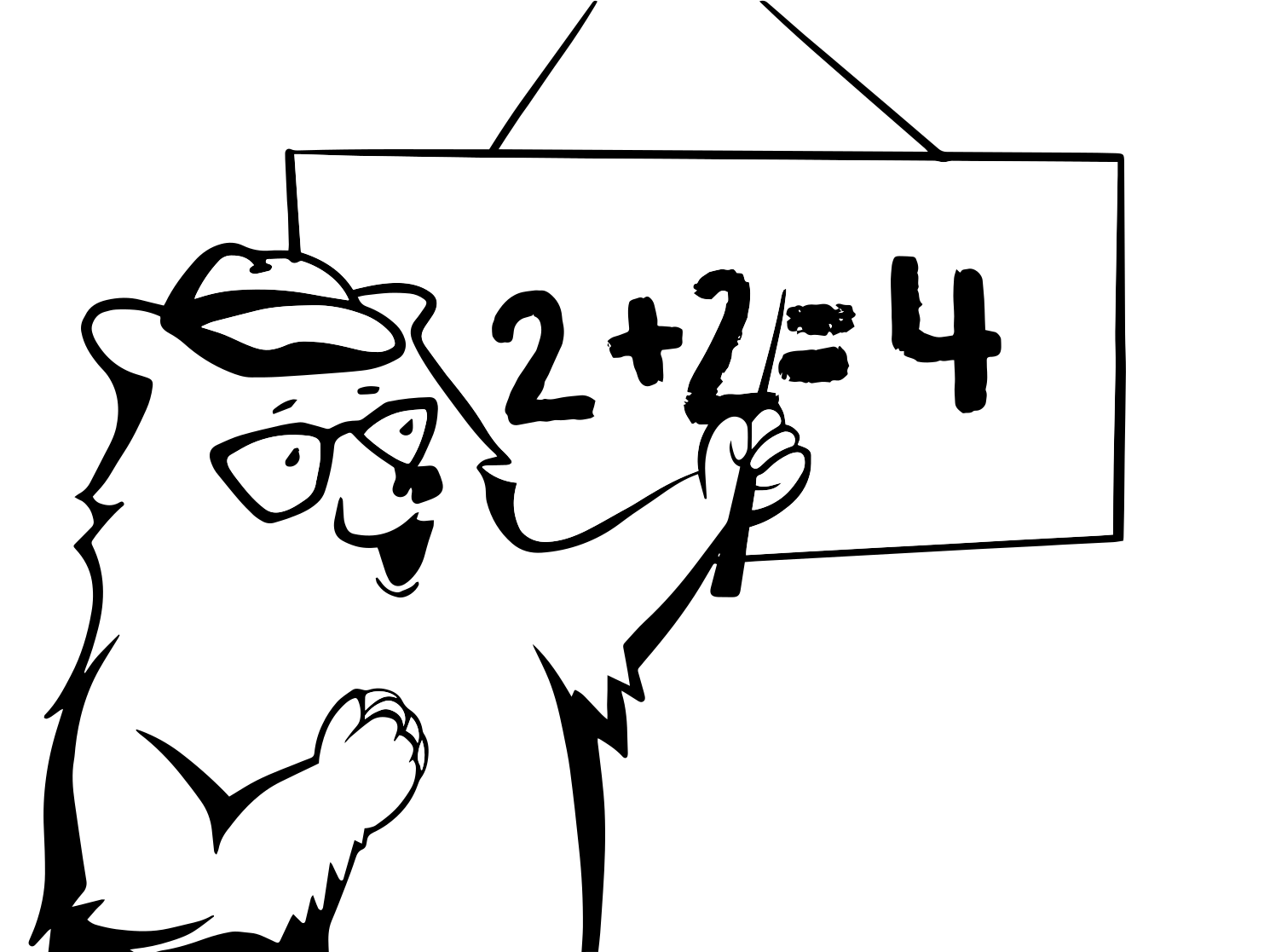Привет, %username%! Для того, чтобы посмотреть чем именно занят ваш Linux-сервер, надо посмотреть, что же запущено в нем – какие процессы, сколько ресурсов они используют. Для этого есть замечательная утилита top, которая присутствует “из коробки”.
Запустить утилиту:
# От имени root'а
sudo top
# Или просто
top
Далее по порядку – что показывает данная утилита:
1-я строка —
top:- Текущее время (
22:43:39); - Аптайм, то есть время работы без перезагрузки (
up 39 days, 7:32); - Количество подключенных пользователей (3 users);
- Средняя загруженность системы (load average: 1.15, 1.11, 1.06) за 1 минуту, 5 минут и 15 минут;
- Текущее время (
2-я строка —
Tasks:- Всего запущено процессов (
628 total); - Исполняющихся сейчас процессов (
2 running); - Спящих процессов (
626 sleeping); - Остановленных процессов (
0 stopped); - Процессов, ожидающих сигнала завершения от родителя, то есть зомби (
0 zombie);
- Всего запущено процессов (
3-я строка —
%Cpu(s):- Процент иcпользования процессора пользователями (
1.1 us); - Процент иcпользования процессора системой (
0.4 sy); - Процент использования процессора приоритеными процессами “команда nice” (
0.0 ni); - Процент простаивающих мощностей (
98,5 id); - Процент ожидающих I/O операций. (
0.0 wa); - Процент использования процессора на обслуживание аппаратных прерываний Hardware IRQ (
0.0 hi); - Процент использования процессора на обслуживание программных прерываний Software Interrupts (
0.0 si); - Процент использования процессора для других задач, например, обслуживания гипервизора. Равен 0 на физической машине (
0.0 st);
- Процент иcпользования процессора пользователями (
4-я и 5-я строка —
memory usage- Общий объем памяти;
- Использованный объем памяти;
- Объём свободной памяти;
- Объем буферов в кэше;
- Далее тоже самое, но касательно swap;
Оставшиеся строки – processes list, по которым показывается следующая информация:
PID– Proccess ID процесса;USER– С правами какого пользователя выполняется;PR– Приоритет процесса;NI– Значение “nice” процесса;VIRT– Виртуальная память, используемая процессом;RES– Физическая память, используемая процессом;SHR– Разделяемая память процесса;S– Состояние процесса:S- спящий;R- запущенный;Z- зомби;
%CPU– Процент использования процессора процессом;%MEM– Процент использования памяти;TIME+- Общее время активности процесса;COMMAND– Команда, которой был вызван процесс;
Данная утилита, как видно из описания предоставляет довольно подробную информацию, которой будет достаточно для диагностики. Так же эта утилита сразу есть в дистрибутиве, в отличии от “красивого” htop.
Управлять top’ом можно с помощью следующих “кнопочек”:
t- Включение и выключение вывода на экран суммарных данных;m- Включение и выключение вывода на экран информации о памяти;A- Сортировка строк по максимальному потреблению различных системных ресурсов;f- Вход в меню конфигурирования данных, выводимыхмых на экран;o- Позволяет интерактивно задавать порядок строк;r- Изменение приоритета процесса с помощью командыrenice;k- Уничтожение процесса с помощью командыkill;Y- Вывод количества используемой памяти в б, Кб, Мб, Гб и т.д. в зависимости от количества нажатий;с- подробный вывод команды запуска процесса;
В качестве бонуса – выглядит утилита в работе примерно так:

Собственно, на этом всё.
Если у тебя есть вопросы, комментарии и/или замечания – заходи в чат, а так же подписывайся на канал.
О способах отблагодарить автора можно почитать на странице “Донаты”. Попасть в закрытый Telegram-чат единомышленников “BearLoga” можно по ссылке на Tribute.